一、前提条件
已经安装了jdk 1.8
二、下载
- 官网下载: https://www.elastic.co/cn/
- 中文社区下载(推荐): https://elasticsearch.cn/download/
- 对于windows而言 ,有两种安装方式。 zip 和 msi 。 推荐选择 zip 的方式下载。
三、安装
由于下载的是zip包,所以解压之后就可以运行了,不需要像安装应用程序那样点击下一步...
解压缩之后文件夹内容
- bin :脚本文件,包括 ES 启动 & 安装插件等等
- config : elasticsearch.yml(ES 配置文件)、jvm.options(JVM 配置文件)、日志配置文件等等
- JDK : 内置的 JDK,机器已经安装了jdk,一般不会使用安装包中的jdk。
- lib : 类库
- logs : 日志文件
- modules : ES 模块,不同的模块拥有不同的功能
- plugins : ES 已经安装的插件,默认没有插件
- data : ES 启动的时候,会有该目录,用来存储文档数据。
四、将es注册为服务
使用命令行工具在bin 目录下执行命令 “elasticsearch-service.bat install” (待补充。。。。。。)
五、启动ES
-
使用命令行工具在bin目录下面执行命令 “elasticsearch” 如果顺利的话,会打印出 started ,es服务就启动成功了。
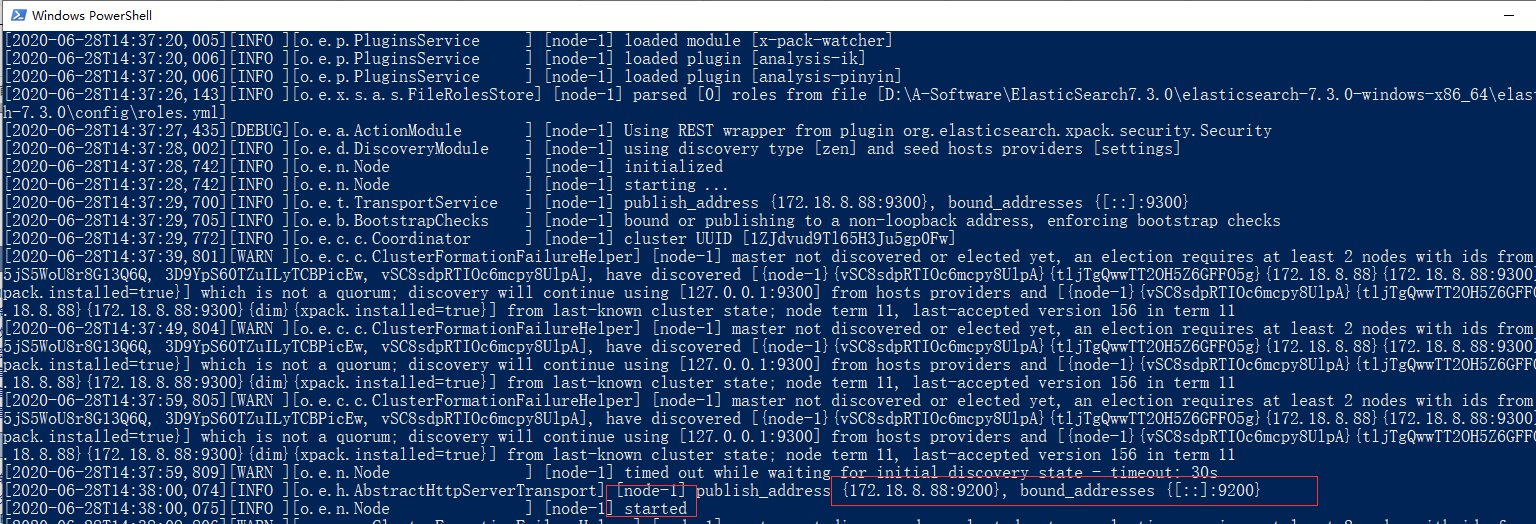
-
尝试在浏览器中访问 http://127.0.0.1:9200/
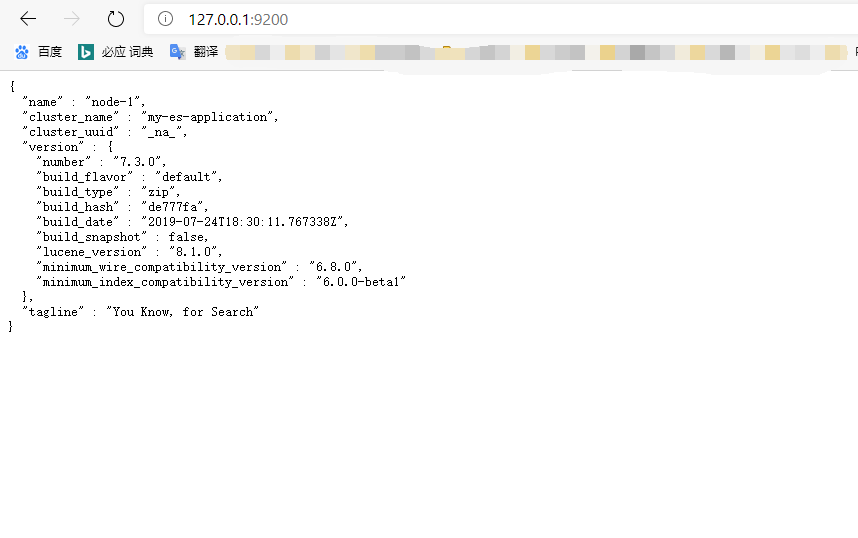
可以看到,打印了es基本信息
- 启动时可能会遇到如下报错
“X-Pack is not supported and Machine Learning is not available for [windows-x86]; you can use the other X-Pack features (unsupported) by setting xpack.ml.enabled: false in elasticsearch.yml”
按照提示在config下的elasticsearch.yml文件中添加如下的配置即可解决此问题
xpack.ml.enabled: false